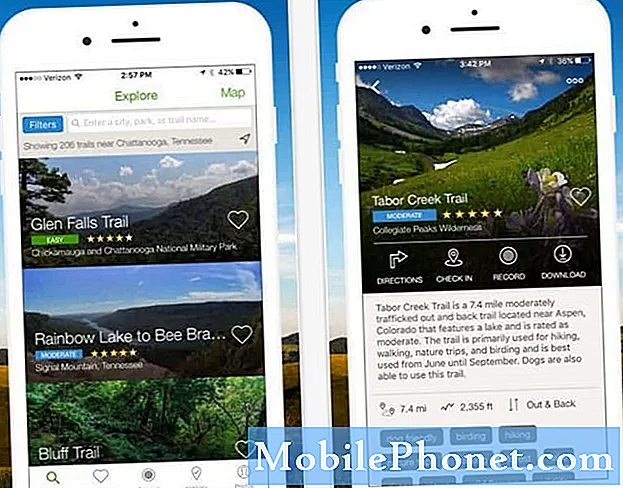Windows har alltid skryt med ett imponerande sortiment av tredjepartsprogram som förbättrar dess funktionalitet. Men tills nyligen fanns det inte ett enda sätt för användare att få applikationer. Vissa applikationer installerades med datorer, medan webbläsare och andra verktyg måste laddas ner från enskilda webbplatser. Slutligen, med Windows 8 och Windows 8.1 är processen mycket enklare. Så här installerar du appar i Windows 8.1.
Innan du börjar är det viktigt att förstå vilken version av Windows 8.1 du har. Medan Windows 8.1 och Windows RT ser identiska ut är Windows RT något annorlunda eftersom det kräver att användare installerar appar från den nya Windows Store. Medan Windows 8.1-användare fortfarande kan installera applikationer på sina datorer, kan enheter som kör Windows RT, som Microsofts Surface RT och Surface 2, inte.
Läs: 26 Fantastiska funktioner i förhandsgranskningen av Windows 8.1
Hur som helst kan användare av Windows RT och Windows 8.1 installera appar från Windows Store, det är bara viktigt att känna till skillnaden. Denna handledning är endast avsedd för de som installerar applikationer från Windows Store. Processen med att installera applikationer till Windows 8: s skrivbord - som Office eller Firefox - förblir densamma.
Gå tillStartskärm.
ÖppnaWindows Storegenom att klicka på shoppingkassan Live Tile med Windows-logotypen. I vårt exempel är det den ljusgröna ikonen märktLagra.

Inuti Windows Store kan dubläddra från vänster till höger och bläddra bland de utställda apparna.

Om du letar efter en viss app klickar du påsökruta och skriv in en term relaterad till den typ av app du letar efter eller namnet på appen du letar efter. Träffastiga på eller klicka på förstoringsglaset.

Du kan också svepa från toppen till botten av skärmen på en pekskärms-dator eller högerklicka var som helst för att se en lista över alla Windows Stores-appkategorier. Du kan också bläddra i en lista med appar som du alla har köpt.

När du har hittat en app som intresserar dig, klicka påInstallera i det övre vänstra hörnet av Windows Store. Om appen inte är gratis ser du två alternativ till.
Inköp låter dig ladda ner applikationen efter att dess kostnad har fakturerats till det kreditkort som bifogats ditt Microsoft-konto.
Gratis provperiod låter dig ladda ner applikationen och använda en del av dess funktioner under en begränsad tid. Det krävs inte alla applikationer för att erbjuda gratis testversioner, så det är helt normalt att inte se den knappen i de flesta appar du stöter på.

Windows meddelar dig när programmet är installerat med enstor rektangel till högerpå din skärm. Klicka eller tryck på den för att gå till den applikationen.

Du kan öppna applikationen när som helst genom att återvända till Starta skärmen och klicka eller knacka på pilen längst ned till vänster på skärmen för att ta fram en fullständig lista över appar som är installerade på din enhet.

Det är viktigt att komma ihåg att Windows 8.1 synkroniserar installerade applikationer till alla datorer som du använder ditt Microsoft-konto för att konfigurera. Det betyder att du inte behöver oroa dig för att köpa appar mer än en gång.
Windows 8.1 kommer att börja gå ut till Windows 8-användare som en gratis uppdatering från 18 oktober. Användare som vill uppgradera till Windows 8.1 från äldre versioner av Windows kommer att kunna köpa från Microsofts webbplats eller en detaljhandelsplats också det datumet.